你是不是想设置家里的WiFi,但发现好像不知道怎么快速进入路由器的管理界面?别急,这其实特别简单,下面我来一步步教你,让你能轻松掌握这个技能。
你需要知道你的路由器的管理网址。通常情况下,这个网址会写在路由器的背面标签上,例如 “192.168.0.1” 或 “192.168.1.1”。如果找不到,不用慌,我们可以用另一种方法来查看:打开电脑,进入网络设置,找到当前连接的网络详情,看看你的“网关地址”,这个地址就是你要输入的管理网址。
搞定了网址之后,我们需要打开一个浏览器,这个时候随便用你喜欢的浏览器都可以,比如 Chrome、Edge 或者 Safari,怎么样?够容易吧。然后直接在地址栏输入刚刚找到的那个管理网址,按下回车键,就会跳转到登录界面了。
在登录界面,路由器通常会让你输入用户名和密码。这里就要注意了,默认的账户和密码一般是“admin”,但有些品牌可能会不一样,所以如果你之前没有修改过密码,建议查看路由器背面或者说明书,里面一般会有登录信息。如果你已经改过密码却忘了,那就只能通过重置路由器来解决了。
登录成功后,你就进入了路由器的管理页面。在这里,你可以修改WiFi名称和密码,还能设置一些高级功能。如果只是想直接改WiFi名字和密码,选择无线设置或者WiFi设置选项,直接输入新名称和密码保存即可。简单吧?就是这么方便。
接着,有些朋友可能会问:“我能用手机操作吗?”当然可以!其实手机操作的方法和电脑差不多,拿起你的手机连接到WiFi,然后用浏览器输入网址即可。一模一样的方式,也是超级好上的手。
为了方便大家理解,我整理了一个小表格来说明:
步骤
操作说明
1
找到路由器管理网址,例如“192.168.0.1”
2
打开浏览器,输入网址并回车
3
输入登录账户和密码,通常是“admin”
4
设置WiFi名称和密码,保存退出以上步骤是不是特别简单?记住,以后你遇到类似问题,就按照这些方法来解决,省事又省力。还有一个小提醒,记得把新的WiFi密码告诉你的家人或者室友,免得他们因为连不上网而着急。
好了,这就是快速进入WiFi设置管理界面的全部操作。如果觉得有用,记得分享给有需要的朋友哦!希望能够帮到你们!